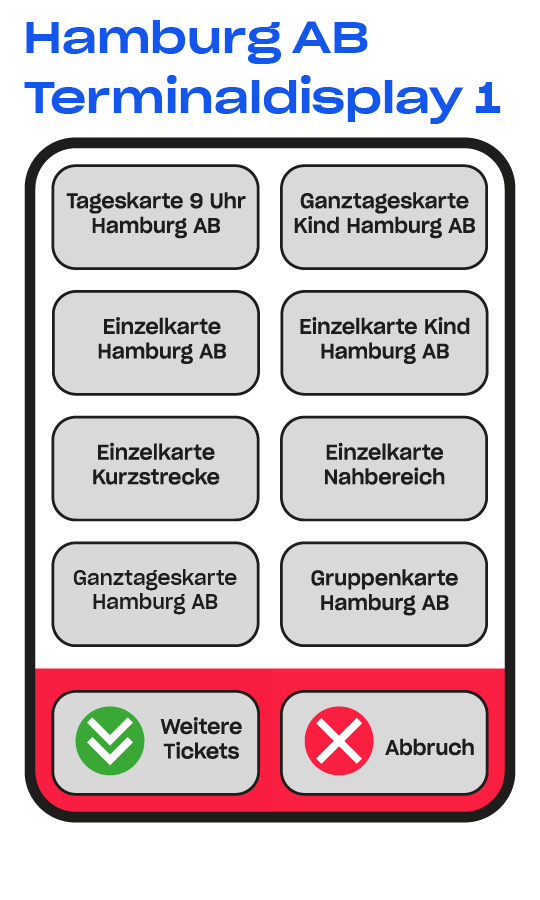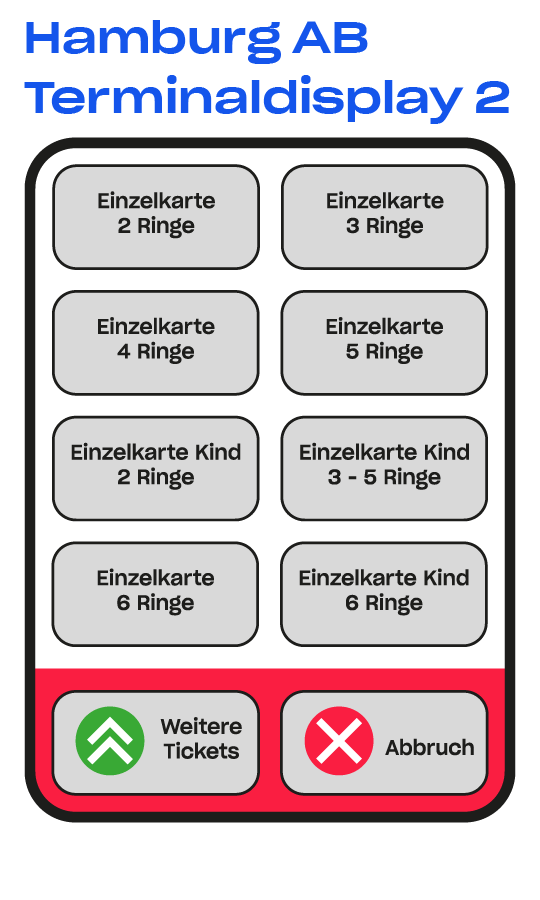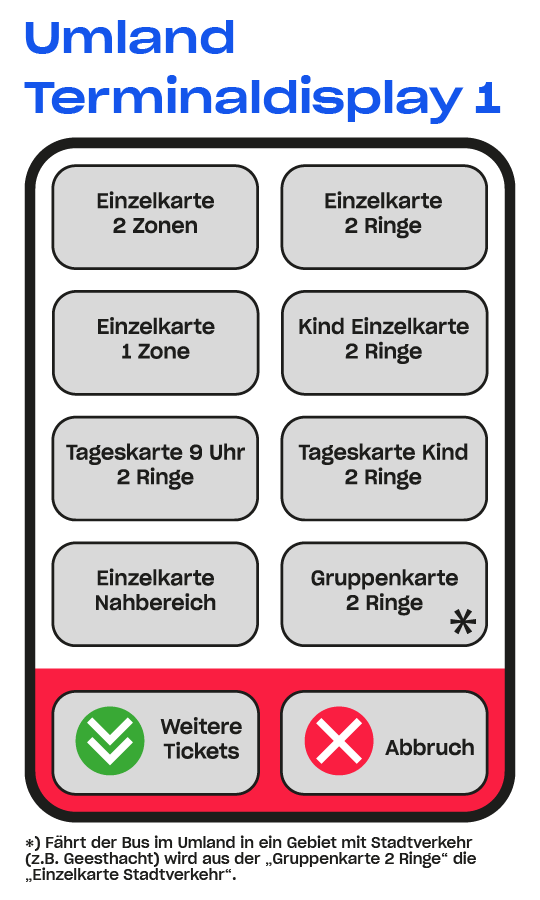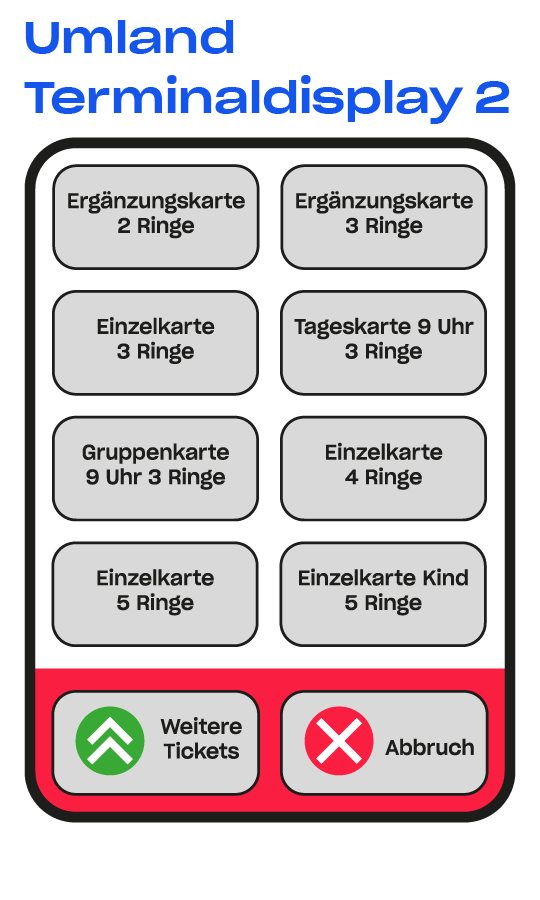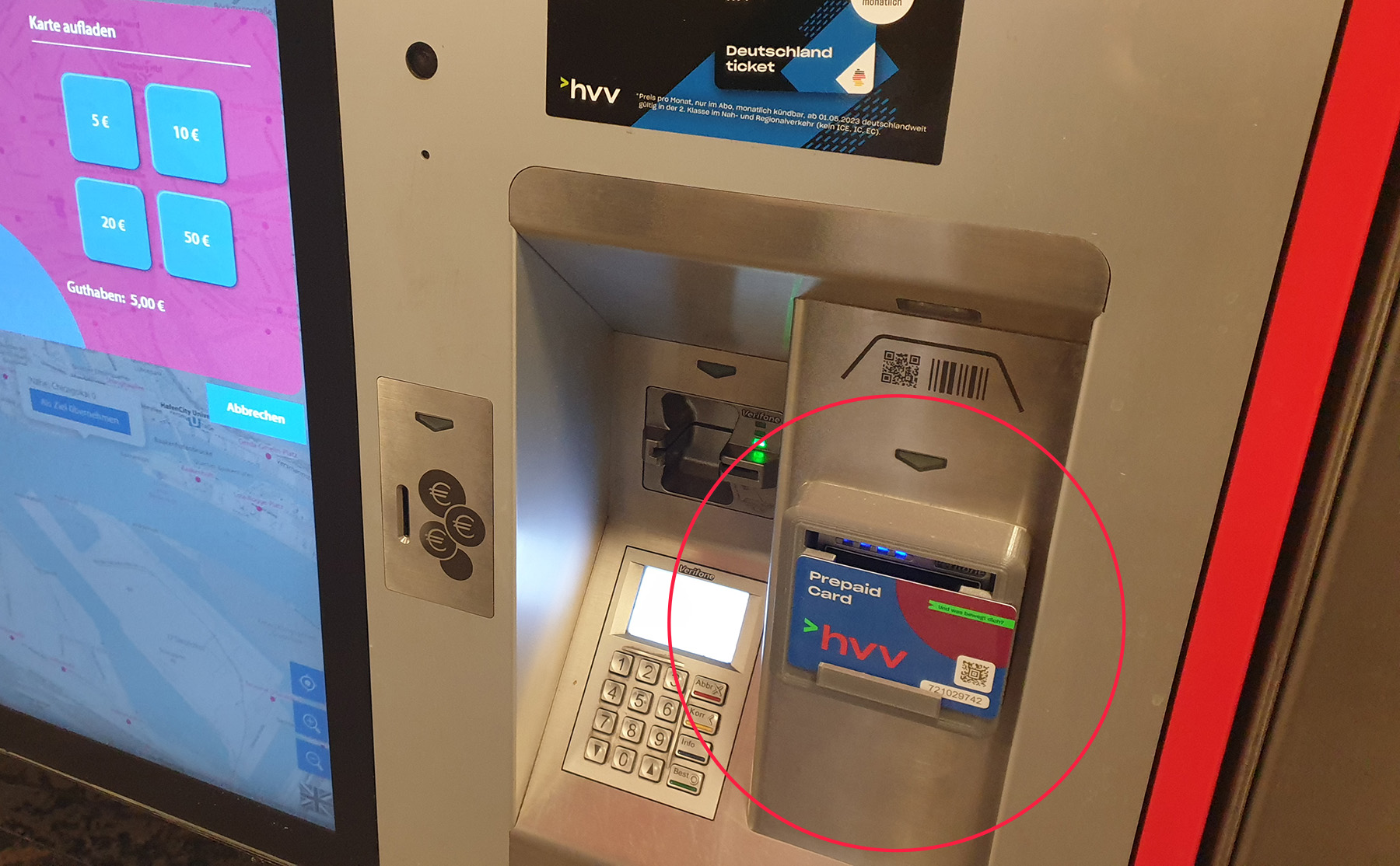Für den Fahrkartenkauf bieten wir verschiedene Möglichkeiten an. Beispielsweis in den Servicestellen, dem Onlineshop oder App. Zusätzlich hast du die Möglichkeit, die hvv Prepaid Card zu nutzen.
Fahrkartenkauf
Kauf per App oder Onlineshop
Über die hvv App, die hvv switch App und den Onlineshop kannst du verschiedene Fahrkarten erwerben. Auf Einzel-, Tages-, Zuschlags- und Ergänzungskarten erhältst du 7% Rabatt. Alle anderen Fahrkarten, die du online kaufen kannst, sind preisgleich zu Automaten und anderen Verkaufsstellen.
Hinweis: Die Fahrkarte ist vor Betreten des fahrkartenpflichtigen Bereichs zu lösen und bei Kontrollen ist ein Lichtbildausweis vorzuzeigen.
In unserem Onlineshop und der hvv App kannst du Einzel-, Tages-, Zuschlags- und Ergänzungskarten sowie die Hamburg CARD auch ohne Registrierung bei meinhvv erwerben. Die Bezahlung ist dann nur mit Kreditkarte möglich. In der hvv App zusätzlich auch mit PayPal.
Für den Kauf von Wochen- oder Monatskarten per hvv App oder im Onlineshop ist eine Registrierung beim kostenfreien meinhvv verpflichtend.
Um die hvv switch App nutzen zu können, ist eine gesonderte, kostenlose Registrierung notwendig.
Neukunden können sich vor oder während einer Bestellung kostenfrei bei meinhvv registrieren. Damit sind dann persönliche Daten bereits für weitere Käufe hinterlegt, so dass du den Bestellprozess einfach und schnell durchlaufen kannst. Du hast außerdem die Möglichkeit, deine Zahlungsdaten verschlüsselt bei unserem Zahlungsanbieter zu hinterlegen und für erneute Käufe zu nutzen.
Mit einem meinhvv-Konto kannst du z. B. auch die Fahrplanauskunft mit Adressbuch nutzen, Standardverbindung definieren oder Suchoptionen, Linienfahrpläne und Haltestellenaushänge speichern.
Du möchtest dich nicht registrieren? Kein Problem. Das Grundsortiment bieten wir auch ohne Registrierung an.
Im Onlineshop kannst du Fahrkarten bis zu 14 Tage im Voraus erwerben, in der hvv App gilt dies für alle Monatskarten, die Wochenkarte und die Hamburg CARD. Alle anderen Produkte in der hvv App können für heute und morgen im Voraus erworben werden. Eine Erstattung dieser Fahrkarten ist grundsätzlich ausgeschlossen.
Der sicherste Weg, um die passende Fahrkarte zu ermitteln, ist über die Fahrplanauskunft: Gib auf der hvv Webseite oder in der hvv App einfach deine Verbindung ein, du findest dann die passende Einzelkarte unterhalb des Suchergebnisses.
In dieser Ergebnismaske hast du auch die Möglichkeit, Produkt- und Preisalternativen für diese Verbindung aufzurufen: über die zwei Links „Alternativen zur Einzelkarte“ und „Ergänzungen für Gruppen und Zeitkarteninhaber“ werden weitere Produkt- und Preisübersichten angezeigt.
Onlineshop | Im Onlineshop können Einzel-, Tages-, Wochen- und Monatskarten auch für eine weitere Person erworben werden. Deren Namen muss während des Bestellprozessen angegeben werden. |
hvv App | Beispielsweise für einen Gast oder ein Kind lassen sich in der hvv App Einzel-, Tages- und Wochenkarten mit kaufen. Der Name der zusätzlichen Person muss während des Bestellprozesses angeben werden. |
hvv switch App | In der hvv switch App besteht diese Möglichkeit nicht. |
Hinweis: Fahrkarten können erst mit Vollendung des 18. Lebensjahres erworben werden.
Im Onlineshop ist dies möglich: Alle Fahrkarten eines Kaufvorgangs werden im Warenkorb vor der Anmeldung bzw. dem Bezahlvorgang angezeigt. Dabei kannst du sowohl Fahrkarten für dich selbst als auch Fahrkarten für eine weitere Person kaufen.
In der hvv App kannst du Fahrkarten nacheinander erwerben, z. B. wenn du eine zweite Person mitnimmst.
Im Onlineshop auf hvv.de werden Fahrkarten folgendermaßen zum Ausdruck bereitgestellt:
- Während des Bestellvorgangs kannst du optional auf der Seite „Bestellung prüfen“ auswählen, und dir die Fahrkarte an die bei der Bestellung angegebene E-Mail-Adresse zusenden lassen.
- Direkt nachdem du den Bestellvorgang abgeschlossen hast, kannst du deine Fahrkarten als Datei im PDF-Format speichern und dann ausdrucken oder als Bild auf deinem Smartphone hinterlegen.
- Auch in der umgehend per E-Mail zugesandten Bestellbestätigung ist ein Link integriert, mit dem die Fahrkarte aufrufbar ist. Der Link ist bis zum Ablauf der Gültigkeit der Fahrkarte nutzbar.
- meinhvv-Kunden können die Fahrkarte unter dem Punkt „Bestellungen“ bis zum Ablauf der Gültigkeit abrufen.
In der hvv App werden dir deine Fahrkarten unter „Tickets“ angezeigt. Hierfür musst du bei meinhvv angemeldet sein.
In der hvv switch App findest du aktuell gültige Fahrkarten und laufende Buchungen oben im Dashboard der App. Eine Übersicht über alle Buchungen und Fahrkarten findest du im Menü unter "Deine Fahrten". Weitere Informationen zur Wallet-Nutzung.
Onlineshop |
|
hvv App |
|
hvv switch App |
|
Ist deine Bestellanfrage nicht im System eingegangen und erfolgreich verarbeitet worden, stelle sicher, dass du keine Internet-Verbindungsprobleme hast und wiederhole die Bestellung.
Entscheidend ist, dass du dich dafür einmalig und kostenfrei für meinhvv registrierst. Wenn du dann eine Bestellung im Onlineshop tätigst, kannst du dir deine Fahrkarte auf deinem Smartphone anzeigen lassen, indem du dich (mit deinem Smartphone) über die hvv App in deinem meinhvv-Konto anmeldest. In der hvv App werden dir deine Fahrkarten unter „Tickets“ angezeigt.
Fahrkarten zum Selbstausdrucken oder per App erworbene Fahrkarten können nicht storniert oder erstattet werden, da eine Nichtnutzung nicht nachweisbar ist.
Bitte melde dich auf hvv.de in deinem meinhvv Konto an. Dort kannst du über deine Bestellhistorie einen Kaufbeleg ausdrucken.
Beim Fahrkartenkauf mit der hvv switch App erhältst du zu jeder Buchung zeitnah einen Beleg per E-Mail, im Falle einer MOIA Buchung jedoch nicht vor Abschluss der Fahrt.
Anhand der folgenden Schritte gelangst du zu deinem Kaufbeleg:
- Im Startmenü auf „Tickets“ tippen
- „abgelaufene Fahrkarten“ auswählen
- gewünschte Fahrkarte antippen
- „Kaufbeleg anfordern (per Email)“ anwählen
- Gewünschte Emailadresse eingeben
- Versand mit „OK“ bestätigen
- Unsere Email in deinem Emailprogramm öffnen und den Link im Emailtext anklicken
- Es öffnet sich der Kaufbeleg, den du nun beliebig abspeichern/ausdrucken kannst
Bis zur Gültigkeit einer digital erworbenen Fahrkarte vergehen ab dem Kauf 90 Sekunden. Zur Orientierung für dich wird deine Fahrkarte in diesem Zeitraum in der hvv App ausgegraut angezeigt. Zusätzlich wird in den Apps ein begleitender Countdown eingeblendet, so dass die verbleibende Zeit bis zur Gültigkeit für dich deutlich erkennbar wird.
Denke bitte daran, dass das Betreten des fahrkartenpflichtigen Bereiches und unserer Fahrzeuge erst mit einer gültigen Fahrkarte erlaubt ist. Sofern die Fahrkarte noch nicht vollständig sichtbar ist, kann diese daher von den Mitarbeitern der Prüfdienste beanstandet und ein erhöhtes Beförderungsentgelt erhoben werden.
Kauf per hvv Prepaid Card
Mit der hvv Prepaid Card können Kundinnen und Kunden die wichtigsten Fahrkarten, also Einzel-, Tages- und Gruppenkarten sowie Ergänzungskarten, erwerben. Die mit der hvv Prepaid Card gekauften und darauf gespeicherten Tickets sind in allen Bussen und Bahnen im hvv Gebiet gültig.
In Bussen der HOCHBAHN, VHH, KViP und RMVB werden auf den PVS-Geräten (Prüf- und Verkaufs-Terminals im vorderen Eingangsbereich) die 16 meistgekauften Fahrkarten als Auswahl angezeigt:
In den Bussen der anderen Verkehrsunternehmen gibt es weiterhin den Verkauf des vollständigen Sortiments beim Fahrpersonal.
- An den hochformatigen Fahrkartenautomaten (Self-Service-Terminals) der Hochbahn und an den Fahrkartenautomaten der S-Bahn, DB Regio und metronom im hvv
- An den Selbstbedienungsterminals in den Bussen der Hochbahn, vhh.mobility, KViP und RMVB
- beim Fahrpersonal in den Bussen der anderen Verkehrsunternehmen.
Halte bitte deine hvv Prepaid Card mit etwas Abstand (ca. 1 cm) vor das Terminal und warte, bis auf dem Display ein erfolgreicher Kauf durch einen Haken bestätigt wird. Ein zusätzlicher (Papier-)Beleg ist nicht erforderlich und wird daher nicht erstellt. Das nach dem Kauf noch vorhandene Guthaben auf der hvv Prepaid Card wird anschließend am Terminal angezeigt.
Du kannst deine Fahrkarte/-n auf der hvv Prepaid Card jederzeit an einem der Fahrkartenautomaten (Self-Service-Terminals) der Hochbahn sowie an den Fahrkartenautomaten der DB, S-Bahn und metronom und den hvv Servicestellen bzw. per hvv Card Info App auslesen und die Gültigkeit überprüfen.
Ja, unsere Busfahrerinnen und Busfahrer werden, wenn nötig, weiterhin beim Ticketkauf unterstützen.
Hier kannst du dir ansehen, wie die Fahrkartenübersicht auf den Terminals in unseren Bussen aufgebaut ist:
- Vorne in den Bus einsteigen
- am Terminal "Fahrkarte kaufen" anklicken
- hvv Prepaid Card so lange vor den Scanner unterhalb des Displays halten, bis die Fahrkartenauswahl erscheint
- gewünschte Fahrkarte auswählen
- durch erneutes Vorhalten der hvv Prepaid Card den Kaufprozess bestätigen und abschließen. Ein zusätzlicher (Papier-)Beleg ist auch eine mögliche Fahrkartenprüfung nicht erforderlich und wird daher nicht erstellt.
Tipp: Nachdem du deine hvv Prepaid Card an den Kartenleser gehalten hast, wird dir auf dem Display dein Restguthaben angezeigt.
Die hvv Prepaid Card kann an den Verkaufsstellen immer wieder mit neuem Guthaben aufgeladen werden.
Wenn du mit der hvv Prepaid Card eine Fahrkarte erwirbst, wird ein digitales Ticket erstellt. Papierbelege gibt es nicht mehr.
Anzeige Karteninhalt
Um sich seinen Karteninhalt bzw. sein Konto anzusehen, hält man die hvv Prepaid Card etwa 6 Sekunden an den kontaktlosen Leser des Automaten. Es werden das aktuelle Guthaben und die Fahrscheine der letzten 30 Tage angezeigt.
Neue hvv Prepaid Card erwerben
Um eine neue hvv Prepaid Card zu erwerben, muss in der Menüleiste am linken Rand des Displays auf „hvv Prepaid Card“ gedrückt werden. Diese Auswahlmöglichkeit befindet sich etwa in der Mitte der Menüleiste.
Anschließend auf der rechten Seite des Displays auf den Button „Karte kaufen“ drücken. Nach Auswahl des Guthabens (5, 10, 20 oder 50 Euro) kann im Warenkorb mit beliebigen Zahlungsmitteln (Bar, EC, Kreditkarte, ApplePay, GooglePay) bezahlt werden. Nach erfolgreicher Bezahlung erhält der Kunde seine hvv Prepaid Card mit dem entsprechenden Guthaben in der Ausgabeschale. Nach der Bezahlung erhält der Kunde einen Hinweis auf dem Display und auf Wunsch einen Beleg als Nachweis für die Aufladung.
Vorhandene hvv Prepaid Card mit Guthaben aufladen
Die hvv Prepaid Card muss etwa 6 Sekunden gegen den kontaktlosen Leser des Automaten gehalten werden. Es öffnet sich ein Fenster, in dem das gewünschte Guthaben (5, 10, 20 oder 50 Euro) ausgewählt werden kann. Die hvv Prepaid Card kann ab diesem Zeitpunkt vom Leser entfernt werden. Im Warenkorb kann mit beliebigen Zahlungsmitteln (Bar, EC, Kreditkarte, ApplePay, GooglePay) bezahlt werden. Die hvv Prepaid Card muss bei Kartenzahlung zu diesem Zeitpunkt vom kontaktlosen Leser entfernt werden. Nach der Bezahlung erhält der Kunde einen Hinweis auf dem Display und auf Wunsch einen Beleg als Nachweis für die Aufladung.
Die hvv Prepaid Card kann immer wieder mit neuem Guthaben aufgeladen werden.
Fahrkarte kaufen mit der hvv Prepaid Card
Um eine Fahrkarte zu erwerben, wird wie gewohnt eine Fahrkarte ausgewählt. Dieser erscheint dann im Warenkorb und kann ab diesem Moment mit allen verfügbaren Zahlungsmitteln (u.a. der hvv Prepaid Card) bezahlt werden. Dazu muss die Karte etwa 6 Sekunden vor den kontaktlosen Leser gehalten werden. Nach erfolgreicher Bezahlung mit der hvv Prepaid Card erscheint die Meldung „Es wurde 1 Ticket gekauft und der Karte hinzugefügt“. Dazu wird auch das verbleibende Guthaben angezeigt.
Allgemeiner Hinweis
Hilfreich ist, die Karte in dem Halter am kontaktlosen Leser zu platzieren (s. Foto). Die Auslesezeit dauert je nach Vorgang mehrere Sekunden (etwa 6 Sekunden). Dieser Vorgang darf nicht durch zu frühes Wegnehmen der Karte unterbrochen werden, um einen reibungslosen Ablauf zu gewährleisten.
Das aufgesetzte Karten-Lesegerät erleichtert es den Fahrgästen, beim Auflegen der hvv Prepaid Card den richtigen Abstand einzuhalten, der erforderlich ist, damit die Karte vom Automaten korrekt ausgelesen bzw. das gewünschte Guthaben/Produkt hinterlegt werden kann. Deswegen muss die hvv Prepaid Card außerdem etwa 6 Sekunden lang an das Lesegerät angelegt werden.
Ja, du kannst Fahrkarten für mehrere Personen kaufen. Beim Kauf im Bus wählst du nach dem Kauf der ersten Fahrkarte einfach eine weitere Fahrkarte aus und hältst erneut die hvv Prepaid Card vor den Kartenleser.
Jetzt bekommst du die Information, dass die Karte bereits verwendet wird. Diese Meldung bitte bestätigen, indem du den Button „Fahrkarte kaufen“ antippst und dann den Kaufvorgang fortsetzt.
Beim Kauf am Fahrkartenautomaten nutzt die Warenkorbfunktion. Voraussetzung ist, dass du ausreichend Guthaben auf der hvv Prepaid Card hast. Bei zu geringem Guthaben wird sie am Automaten nicht als Zahlungsmittel angezeigt. Dann bitte vorab aufladen.
Die hvv Prepaid Card ist wie Bargeld: Wer seine Guthabenkarte verliert, hat damit auch das darauf noch befindliche Guthaben verloren.
Die Prüfung erfolgt, wie beim Deutschlandticket, elektronisch im Rahmen der Fahrkartenkontrollen.
Das Auszahlen des Guthabens ist anfangs an folgenden hvv Servicestellen möglich:
- Ahrensburg
- Altona
- Barmbek
- Bergedorf
- Billstedt
- Blankenese
- Dammtor
- Elbgaustraße
- Fuhlsbüttel
- Harburg
- Hamburg Hauptbahnhof
- Johanniswall
- Jungfernstieg
- Neugraben
- Pinneberg
- Poppenbüttel
- Wandsbek Markt
- Wedel
Bei der hvv Prepaid Card ist, anders als bei den Online-Bezahlverfahren im hvv, kein Bankkonto (bzw. PayPal-Konto) hinterlegt. Sie wird im Voraus mit einem Guthaben aufgeladen. Die Karte und das darauf verfügbare Guthaben sind Bargeld gleichgestellt.
Ja.
Die entsprechende Gesetzgebung schreibt vor, dass wir für unsere Leistung Bargeld annehmen müssen und dass dies an ausreichend vorhandenen Stellen erfolgen kann. Es ist gesetzlich nicht gefordert, einen Barverkauf an allen Verkaufsstellen anzubieten.
Weiterhin besteht die Möglichkeit, an den hvv Fahrkartenautomaten sowie in unseren Servicestellen Tickets per Barzahlung zu kaufen.
Mit den Fahrkartenautomaten und dem Netz der Kioske, Supermärkte und Tankstellen ist es im hvv an über 800 Verkaufsstellen möglich, die hvv Prepaid Card mit Bargeld aufzuladen, so dass die rechtliche Vorgabe sogar übererfüllt wird.
Du hast Interesse, die hvv Prepaid Card ins Sortiment deines Shops aufzunehmen? Dann wende dich an unseren Vertriebspartner Lekkerland. Das Team hilft dir gerne bei allen Details weiter.
Fragen zum Zahlvorgang
Ja. Im Umland werden Tickets erstmal weiter bei unseren Busfahrerinnen und Busfahrern erhältlich sein. Gleichwohl werden die Busse im gesamten hvv mit Terminals ausgestattet, um den bargeldlosen Ticketkauf zu ermöglichen.
| Onlineshop |
Bitte beachte, dass du nur eine SEPA-Bankverbindung pro meinhvv Konto hinterlegen kannst. |
| hvv App |
Bitte beachte, dass du nur eine SEPA-Bankverbindung pro meinhvv Konto hinterlegen kannst. |
| hvv switch App |
|
Für Abonnement-Kunden: Wenn du deine Zahldaten ändern möchten, wende dich bitte an deinen Kundenvertragspartner.
Leider ist es aufgrund hoher Zahlungsausfälle in der Vergangenheit notwendig geworden, die Echtheit der angegebenen Daten sowie die Zahlungsfähigkeit unserer Kunden im Rahmen der Registrierung zu überprüfen. Diese Überprüfung erfolgt nur einmalig vor der ersten Bestellung bei Bezahlung per SEPA-Lastschrift.
Hier handelt es sich um den Dienstleister, der für eine reibungslose Abbuchung deiner beauftragten Umsätze sorgt (im hvv Onlineshop, über die hvv App oder die hvv switch App).
Hier handelt es sich um den Dienstleister, der es dir ermöglicht, deine Identität online sicher zu verifizieren und persönliche Daten wie Ausweise, Bankdaten oder digitale Unterschriften sicher zu speichern und zu teilen. Wir nutzen Verimi zur Verifizierung deiner Kontonummer beim Sepa-Lastschriftverfahren bspw. im hvv Onlineshop, in der hvv App und der hvv switch App.
Wir buchen deinen Kauf oder deine Käufe am folgenden Bankarbeitstag in einer Summe. Dein Konto wird dann im Laufe der nächsten vier Bankarbeitstage belastet.
Ja, dies ist möglich. Grundsätzlich kannst du dein Zahlungsmittel während des Bestellprozesses ändern, außerdem hast du folgende Möglichkeiten:
- Melde dich bei meinhvv an und wähle den Link "Zahlungsmittel > bearbeiten".
- In der hvv App ist dies unter "Einstellungen > Profil-Einstellungen > Zahlungsmittel" möglich.
- In der hvv switch App wählst du „deine Zahlungsdaten > Zahlungsmittel bearbeiten" und mit Klick auf das „Papierkorb"-Symbol entfernst du das hinterlegte Zahlungsmittel.
Bitte gib hier dein meinhvv-Kennwort an. Der Benutzername entspricht der E-Mail-Adresse, mit der du bei meinhvv registriert bist.
hvv App | Als hvv App-Nutzer kannst du deine Umsätze entweder in der Bestellhistorie prüfen, die du über dein meinhvv-Konto erreichst oder mit Hilfe der dir zugesandten Bestellbestätigungen. Sollte der eingezogene Betrag nach wie vor für dich nicht nachvollziehbar sein, so helfen dir unsere Mitarbeiterinnen und Mitarbeiter gerne weiter: |
hvv switch App | Sollte es zu Fehlern bei der Nutzung der hvv switch App gekommen sein, wende dich bitte an den hvv switch Kundenservice. |
Dein Konto wird in der Regel gesperrt, weil ein fälliger Betrag nicht von deinem Konto eingezogen werden konnte. Gründe dafür könnten z. B. sein: unzureichende Deckung des Bankkontos, Kontowechsel, ungültige Bankverbindung, Widerspruch u.a. Bitte sprich zunächst den Onlineshop-Support an, unsere Mitarbeiterinnen und Mitarbeiter helfen dir gerne weiter:
Hamburger Hochbahn AG
Service und Verkauf
Postfach 10 27 20
20019 Hamburg
Telefon: 040/32 88 45 83
Telefax: 040/32 88 26 99
E-Mail
Bitte halte Ihre Kundennummer oder Bestellnummer bereit. Diese findest du in jeder Bestellbestätigung.
Bei einer Zahlungsstörung kannst du dich auch direkt an die LogPay Financial Services GmbH wenden. Du erreichst die Mitarbeiter folgendermaßen:
LogPay Financial Services GmbH
Schwalbacher Straße 72
D-65760 Eschborn, Deutschland
Telefon: 06196/801 27 02
Fax: 06196/80 12 99 13
Bitte halte die auf dem Mahnschreiben angegebene Referenznummer und LogPay-Kundenkontonummer bereit.
Nach Ausgleich des offenen Gesamtbetrages wirst du selbstverständlich wieder für den Kauf von Fahrkarten freigeschaltet.
Fragen zur Fahrkartenkontrolle
Die direkt nach dem Kauf herunterladbare PNG-Datei wird bei einer Kontrolle als gültige Fahrkarte akzeptiert. Dies gilt nicht für E-Mail-Bestellbestätigungen oder Screenshots.
Wenn du deine Fahrkarte als bei meinhvv angemeldeter Kunde bestellt hast, kannst du die Fahrkarte auch in der hvv App anzeigen lassen.
Du benötigst deine Fahrkarte vor Fahrtantritt bzw. in Schnellbahnhaltestellen (U-Bahn, S-Bahn, AKN, Regionalbahn) vor Betreten des fahrkartenpflichtigen Bereichs.
Bitte stelle sicher, dass du sie entweder ausgedruckt dabei hast oder sie sich auf dem Display deines Smartphones anzeigen lässt.
Beachte dabei bitte:
- Selbst ausgedruckte Fahrkarten und Fahrkarten auf dem Smartphone sind nur in Verbindung mit einem Lichtbildausweis gültig.
- Die direkt nach dem Kauf herunterladbare PNG-Datei wird bei einer Kontrolle als gültige Fahrkarte akzeptiert.
- E-Mail-Bestellbestätigungen oder Screenshots gelten nicht als gültige Fahrkarten.
Wenn du den Nachweis einer Fahrkarte bei der Fahrkartenkontrolle nicht erbringen kannst (z. B. infolge technischer Störung, leerem Akku etc.) wird dies als Fahrt ohne gültige Fahrkarte geahndet. Für den Fall der Nichtverfügbarkeit oder der fehlerhaften Übertragung der Fahrkarte ist der Nutzer vor Fahrtantritt verpflichtet, anderweitig eine gültige Fahrkarte zu erwerben.
Organisatorische Fragen
Tickets per Smartphone und PDF-Tickets gelten ausschließlich für die auf der Fahrkarte angegebene Person am ausgewählten Geltungstag und in Verbindung mit einem Lichtbildausweis (z. B. Personalausweis, Reisepass, Führerschein, Gesundheitskarte oder bei Kindern ein Schülerausweis).
Bei Fahrkarten, die die Mitnahme mehrerer Personen ermöglichen, muss der dort namentlich genannte Nutzer bei der Fahrt anwesend sein, z. B. bei Gruppenkarten.
So kann die personalisierte Fahrkarte bei Sichtkontrollen dem Lichtbildausweis des Nutzers eindeutig zugeordnet werden. Eine Weitergabe ist somit nicht möglich.
Wir geben Daten zum Zwecke der technischen Abwicklung und der Abrechnung an Partner weiter. Nähere Informationen zum Onlineshop, zur hvv App sowie zur hvv switch App findest du in unseren Bestimmungen zum Datenschutz.
| hvv.de | Du kannst deine persönlichen Daten entweder im Zuge eines Bestellvorgangs ändern oder indem du dich bei meinhvv anmeldest und von dort in dein meinhvv- oder Onlineshop-Profil wechselst. |
| hvv App | In der hvv App kannst du das unter „Einstellungen > Persönliche Daten“ tun. |
| hvv switch App | Logge dich in die hvv switch App ein und rufe dein Kundenprofil auf. Beachte bitte, dass die Änderung bestimmter Daten eine erneute Verifizierung zur Folge haben kann. |
Nein, du identifizierst dich in der hvv App mit deinem meinhvv-Konto, nicht mit deiner Telefonnummer.
Für die Identifizierung in der hvv switch App nutzt du deine E-Mail-Adresse.
Bitte ändere in diesem Fall schnellstmöglich das Passwort deines meinhvv-Kontos, um Fahrkartenkäufe durch Fremde zu verhindern.
Dies kannst du tun, indem du dich bei meinhvv anmeldest und im Bereich „Persönliche Daten“ die Änderung vornimmst oder über die Funktion „Passwort vergessen“ dein Passwort zurücksetzt.
Technische Fragen
Beide Apps stehen für Smartphones mit iOS- oder Android-Betriebssystem zur Verfügung.
Für die hvv App ab Version 4.0 benötigst du bei iPhones mindestens iOS 15, die Nutzung der Android-Version ist ab Android-Version 7.0 möglich.
Voraussetzung für die Nutzung der hvv switch App ist mindestens Android 8.0 oder iOS 15.0.
hvv App | ||
hvv switch App |
Wenn du eine der Apps bereits installiert hast, wird dich diese (je nach Betriebssystem) über neue Versionen benachrichtigen.
Bei Android kannst du außerdem durch Setzen des Hakens „Automatische Updates“ die App immer sofort aktualisieren lassen, wenn eine neue Version bereit steht.
Die beiden App-Stores bieten Nutzern den größtmöglichen Komfort in Bezug auf Download und eventuelle Updates, daher stellen wir die Apps dort bereit.
Grundsätzlich nicht. Jedoch solltest du vor Fahrtantritt in der hvv App sicherstellen, dass du deine gültige Fahrkarte in der Detailansicht anzeigen kannst. Dafür musst du bei meinhvv angemeldet sein und deine Bestellübersicht einmal aktualisiert haben.Wenn du bei meinhvv angemeldet bleibst, werden deine Fahrkartendaten automatisch mit dem Start der Applikation synchronisiert. Für die Anmeldung bei meinhvv und zur Aktualisierung deiner Fahrkartendaten benötigst du eine aktive Datenverbindung.
In der hvv switch App wird das hvv Ticket jederzeit angezeigt, sobald es einmal erfolgreich geladen worden ist.
Aktualisiere bitte zunächst die Seite. Hierfür ziehst du unter iOS die Anzeige nach unten, unter Android nutze das Aktualisierungs-Icon in der der Kopfzeile. Führt dies nicht zum Erfolg, melde dich bei meinhvv ab und anschließend wieder an. Dann synchronisiert sich das System erneut mit dem Server. Das kannst du im "Hauptmenü > Profil-Einstellungen > Abmelden" tun.
Sollte auch dies nicht helfen, empfehlen wir dir, dich abzumelden, die App zu beenden und das Telefon einmal komplett neu zu starten. Unter iOS beendest du eine App, indem du einen Doppelklick auf den Home-Button durchführst und dann die entsprechende App "wegwischt". Unter Android gibt es hier geräteabhängig verschiedene Möglichkeiten.
Sollte dies nicht helfen, lösch die App komplett vom Gerät und lade die App erneut herunter. Unter iOS löscht du eine App, indem du lange auf das App-Symbol drückst und dann das Kreuz auswählst. Unter Android kannst du das z. B. in den Systemeinstellungen tun.
Bitte aktualisiere in diesem Fall deine Fahrkartenliste. Danach solltest du wieder ganz normal Fahrkarten kaufen können.
Dies kannst du wie folgt tun:
Android | Nutze unter „Tickets" das "Aktualisieren"-Symbol in der Kopfzeile. |
iOS | Gehe auf „Tickets" und ziehe die Liste nach unten. |
Alternativ kannst du dir auch ein neues, automatisiert generiertes, Passwort zusenden lassen:
- In der hvv App findest du diese Funktion unter „Hauptmenü > Einloggen.
- Alternativ rufe bitte entweder die meinhvv-Login-Seite auf und klicke unterhalb der Log-In-Box auf den Text-Link "Passwort vergessen".
Gib in beiden Fällen (auf der sich auf deinen Klick öffnende Seite) die E-Mail-Adresse ein, mit der du dich bei uns registriert hast. Dann sendet dir das System per E-Mail ein neues Passwort zu. Nutze dann bitte die Funktionen „Kopieren“ und „Einfügen“, um Tippfehler zu vermeiden.
Bitte denke daran, dieses Passwort in deinem meinhvv-Profil zu deiner eigenen Sicherheit in dein Wunschpasswort zu ändern.
Wenn du dir sicher bist, dass du dein Passwort kennst, so versuche es bitte erneut einzugeben. Besonders auf mobilen Endgeräten geschieht es leicht, dass man einen falschen Buchstaben eingibt.
Alternativ nutze die "Passwort vergessen"-Funktion, um ein neues Passwort zu vergeben.
Bitte verwende die Möglichkeit dir den Aktivierungslink erneut per E-Mail zusenden zu lassen. Nach Anklicken des Aktivierungslinks steht dir dein Konto zur Verfügung und du kannst (weitere) Fahrkarten kaufen.
Klicke, wenn du nicht eingeloggt bist, in der hvv switch App auf "Passwort vergessen". Auf dieser Weise erhältst du eine E-Mail zur Vergabe eines neuen Passwortes.
Vermutlich hast du deine E-Mail-Adresse in den ersten 7 Tagen nach der Registrierung nicht bestätigt. Bei der Erstellung deines hvv switch Kontos erhältst du automatisch eine Registrierungsbestätigung per E-Mail. Diese beinhaltet einen Link, über den du deine E-Mail-Adresse bestätigen kannst. So möchten wir sicherstellen, dass es sich wirklich um deine E-Mail-Adresse handelt. Solltest du die E-Mail nicht erhalten haben, kannst du in deinem Konto bzw. Profil eine neue Bestätigungs-E-Mail anfordern. Sollte diese nicht in deinem Posteingang ankommen, kontrolliere deinen Spam-Ordner.
Fragen zu Rechten der hvv App
Die hvv App kann dich direkt zu Freunden und Bekannten, deren Kontaktdaten du im Adressbuch hinterlegt hast, lotsen. Dazu werden diese Kontakte bei der Autovervollständigung mit vorgeschlagen.
Wählst du einen Kontakt als Start- oder Zielort, so werden lediglich die Straße mit Hausnummer und die PLZ mit Ort des Kontaktes an das Hintergrundsystem für eine Fahrplanauskunft übertragen.
Andere Daten, wie zum Beispiel der Name des gewählten Kontaktes, werden selbstverständlich nicht übertragen.
Dieses Recht kann natürlich im Rahmen der Möglichkeiten des jeweiligen Betriebssystems wieder entzogen werden.
Nein, absolut nicht. Beim Auslesen der Berechtigungen der App wird der theoretisch mögliche Zugriffsumfang angezeigt, nicht der tatsächlich genutzte.
Die hvv App benötigt für die Start-Ziel-Suche das Recht zum Lesen des Adressbuches, um die Adressen deiner Kontakte als Start und/oder Ziel anbieten zu können. Das Recht zum Auslesen des Anrufprotokolls hängt bei älteren Android-Betriebssystemen jedoch an dem Recht zum Lesen der Kontakte. Wir unterstützen derzeit Betriebssystemversionen ab Android 2.3.3 um die App im Rahmen unseres Daseinsvorsorgeauftrages einem möglichst großen Kundenkreis zur Verfügung stellen zu können. Daher muss die App dieses Recht fordern, auch wenn wir es weder benötigen, noch benutzen.
Unter iOS hast du die Möglichkeit, einer hvv App generell den Zugriff auf dein Adressbuch zu untersagen. Die oben beschriebenen Hilfsfunktionen können dann in der App nicht mehr angeboten werden. In den Einstellungen (Menüpunkt Datenschutz, Kontakte) kannst du den Zugriff auf dein Adressbuch gezielt für einzelne Apps erlauben bzw. untersagen.